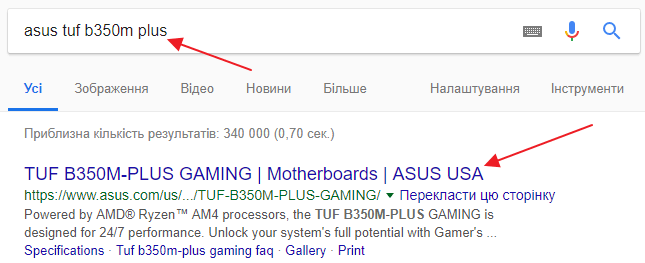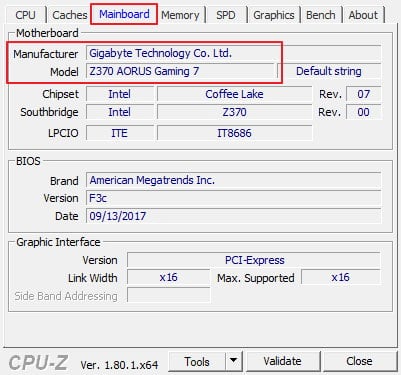Расшифровка всего жаргона вокруг сокетов и чипсетов компьютеров
Содержание:
- Виды socket
- Разнообразие сокетов
- Как узнать, какой сокет у материнской платы?
- Какой лучший сокет процессора?
- Проверка совместимости процессоров через сайт производителя материнкой платы
- Что такое сокет на системной плате или ЦП?
- Узнаём разъём ЦП исходя из модели материнки
- Что это такое
- Как определить сокет на материнской плате
- Когда нежелательно применять сокет?
- Практическое применение знаний
- Как узнать сокет моей материнской платы
- Отправка данных через UDP
- Какие сокеты выпускались AMD
- На что еще влияет сокет (soket) процессора?
- Как определить сокет у процессора
Виды socket
Под конец статьи привожу список основных разновидностей socketов, которые существуют для форм фактора компьютера ATX.
Процессоры Intel:
- С 2004 года LGA 775 (Socket T) для процессоров Intel Pentium 4, Celeron D, Pentium D, Core 2 Duo и Xeon.
- С 2008 года LGA 1366 (Socket B) для ЦП Intel Core i7 (9xx) и Intel Celeron P1053.
- С 2009 года LGA 1156 (Socket H) для процессоров Intel Core i7 (8xx), Intel Core i5 (7xx, 6xx), Intel Core i3 (5xx), Intel Pentium G69x0, Intel Celeron G1101, Intel Xeon X,L(34xx). Поддержка и разработка ЦП Socket B прекращена в 2012 году.
- С 2011 года LGA 1155 (Socket H2) для всех ЦП на архитектуре Sandy Bridge (2 поколение) и Ivy Bridge (3 поколение).
- С 2013 года LGA 1150 (Socket H3) для всех ЦП на архитектуре Haswell (4 поколение) и его преемника Broadwell (5 поколение).
- С 2015 года LGA 1151 (Socket H4) для всех ЦП на архитектуре Skylake (6 поколение), Kaby Lake (7 поколение) и Coffee Lake (8 поколение). Для Coffee Lake может предоставляться разъем LGA 1151 v2.
- С 2017 года LGA 2066 (Socket R4) для ЦП на архитектуре Skylake-X и Kaby Lake-X. К ЦП относятся — Core i5/i7/i9 X-Series.
Процессоры AMD:
- Socket 939 для ЦП Athlon 64 (FX, X2).
- С 2006 года AM2 для ЦП Athlon X2, Athlon 64 FX-62, Opteron 12xx, Sempron, Sempron X2.
- С 2007 года AM2+ для ЦП Athlon X2, Athlon II, Opteron 13xx, Phenom и Phenom II.
- С 2009 года AM3 для ЦП Phenom II (кроме X4 920 и 940), Athlon II, Sempron 140 и Opteron 138x.
- С 2011 года AM3+ для ЦП AMD FX-Series.
- С 2011 года FM1 для ЦП на архитектуре AMD Fusion.
- С 2012 года FM2 для ЦП на архитектуре Piledriver.
- С 2014 года FM2+ для ЦП совместимыми с существующими APU поколений Richland и Trinity, так и с Kaveri и Godavari.
- С 2018 года Socket sTR4 для ЦП AMD Ryzen Threadripper.
Естественно, здесь перечислены не все сокеты, а самые популярные и ходовые, которые массово выпускались и выпускаются для компьютерной техники.
Разнообразие сокетов
После того как мы узнали, что значит сокет, разберёмся в разнообразии имеющихся сокетов. Все имеющиеся ныне сокеты делятся на разъёмы от компаний «Intel» и «AMD». Процессоры от «Интел» нельзя установить в разъём от «АМД», наоборот, соответственно, также невозможно.

При этом сокеты различаются:
- По количеству используемых контактов (которых многие сотни), например на сокете LGA 775 (абревіатура «Land Grid Array») число 775 означает количество ножек процессора;
- По типу контактов (при соединении процессора и материнской платы используются ножки процессора (АМД), или ножки самого сокета (ИНТЕЛ);
- Расстоянием для крепежа процессорного кулера;
- Размером сокета (форм-фактор);
- Наличием или отсутствием контроллеров;
- Наличием или отсутствием встроенного графического процессора;
- Показателем производительности.
Как узнать, какой сокет у материнской платы?
Определить тип используемого сокета проще всего по модели материнской платы. Эту информацию можно получить несколькими способами — из документации к ПК, путем осмотра системной платы, при помощи различных программ, в пользовательском интерфейсе BIOS и др.
В случае со стационарными компьютерами модель материнской платы узнать довольно просто — достаточно снять крышку кейса. Модель платы должна быть указана на ее поверхности. Также на многих материнских платах можно найти и тип используемого сокета. Например:
Если по каким-то причинам компьютер разобрать невозможно или затруднительно, модель материнской платы можно узнать при помощи программ AIDA64 или подобной ей (например, Speccy). Сделать это просто:
- Установите и запустите утилиту AIDA64.
- В левой части основного окна программы перейдите в раздел «Системная плата».
- Затем выберите вкладку «Системная плата».
- Модель платы будет указана в разделе «Свойства системной платы».
Если на компьютере не установлена операционная система или имеются другие неполадки, приводящие к невозможности загрузки ОС, модель материнской платы можно будет узнать из пользовательского интерфейса BIOS:
- Включите компьютер и нажимайте затем клавишу «F2», «F12» или «Delete».
- Должен запуститься пользовательский интерфейс BIOS.
- Модель материнской платы может быть указана на первой странице настроек BIOS либо в одной из вкладок.
- Перед названием модели обычно присутствует текст «Product Name» или «Model Name».
После определения модели остается только перейти на сайт ее производителя для уточнения информации. Например, возьмем материнскую плату ASRock H61M-VS, которая была приведена на изображении выше:
- Зайдите в любую поисковую система и впишите в качестве запроса производителя и модель материнской платы.
- В первых же строчках результат отобразится ссылка на страницу сайта производителя, где будет представлена вся информация о плате.
- Например, так выглядит страница материнской платы ASRock H61M-VS.
- В данном случае тип сокета указан в разделе «Процессор» после названий всех поддерживаемых платой ЦП.
- Здесь мы имеем сокет LGA-1155, а из информации на странице материнской платы можно понять, что его производитель — компания Intel.
- Теперь при покупке процессора можно ориентироваться на приведенную выше информацию. Для данной конкретной модели материнской платы потребуется процессор производства Intel, выполненный под сокет LGA-1155.
Какой лучший сокет процессора?
Думаю, что серьезность ошибки вы уже поняли. Теперь давайте подробно рассмотрим какие они бывают и какой сокет выбрать.

Как и любое высокотехнологичное оборудование и комплектующие, сокеты постоянно модернизируются, в результате чего появляются все более новые и производительные стандарты. Однако происходит это очень часто, в результате чего на рынке можно встретить как материнские платы со старыми разъемами, так и с новыми. И также наблюдается другая картина — из-за быстрого обновления вы можете не иметь возможности подобрать к 3-5 летнему компьютеру процессора, работающего с сокетом вашей материнской платы, или наоборот
Поэтому при выборе комплектующих для нового компьютера также важно ориентироваться в разновидностях сокетов, чтобы выбрать модель платы с самым новым на перспективу
На сегодняшний день процессоры производят две конкурирующие фирмы — Intel и AMD, каждый из которых выпускает свои стандарты сокетов. Любая материнская плата работает с одной из этих фирм и содержит один из типов сокетов под процессоры от данных производителей.
Выглядит он как прямоугольная площадка с множеством контактов и фиксатором, в который крепится процессор. Также вокруг него имеются несколько сквозных отверстий в плате, в которые крепится система охлаждения процессора, либо специальное пластиковое крепление вокруг него.

Визуально отличить современные сокеты процессоров Intel от AMD очень просто:
- Во-первых, на разъеме материнской платы для AMD расположено множество отверстий для контактов, которые в виде штырьков имеются на процессоре. На сокетах же Intel наоборот, сами контакты-ножки, а в процессоре отверстия.
- Также отличие в креплении процессора — в сокете Intel по периметру имеется металлическая рамка с защелкой-фиксатором. Процессоры AMD крепятся путем смещения верхней пластины сокета относительно нижней.
- И наконец, кулер (вентилятор) у Интел крепится в упомянутых выше отвестиях, а у АМД на специальную пластиковую рамку вокруг сокета. Все эти отличия можно видеть на скриншоте ниже.

Кроме того, фирма AMD предусмотрительно сделала некоторые сокеты совместимыми между младшими и старшими моделями одного поколения. Так, на сокет материнской платы AM3+ можно установить процессор как с более старым AM3, так и с AM3+. Но это работает не всегда, поэтому предварительно необходимо смотреть совместимость на сайте производителя.
В описании материнской платы и процессора сокет может оозначаться по-разному, например: «Socket», «S» или просто номер модели.
Рассмотрим для примера системную плату с сокетом Intel и процессор от AMD.

На данном скриншоте отображена плата с сокетом 1155, о чем явно говорит название: «ASRock H61M-DGS (RTL) LGA1155 PCI-E+Dsub DVI+GbLAN SATA MicroATX 2DDR-III»

А здесь изображена страница с процессором AMD с сокетом FM 2, что видно также из названия: «ASUS F2A85-V PRO (RTL) SocketFM2 3xPCI-E+Dsub+DVI+HDMI+DP+GbLAN SATA RAID ATX 4DDR-III»
Также модель сокета часто упоминается в описаниях кулеров для того, чтобы пояснить, на какой именно сокет он может быть установлен. Например, в примере ниже из заголовка мы сразу понимаем, с какими сокетами будет работать данный кулер ( Intel 775, 1155 и AMD AM2, AM3): Cooler Master Буран T2 (3пин, 775 / 1155 / AM2 / AM3, 30 дБ, 2200об / мин, тепл.тр.)

Проверка совместимости процессоров через сайт производителя материнкой платы
Самый простой и надежный способ проверить совместимость процессора и материнкой платы, это обратиться к онлайн таблице на официальном сайте производителя платы (на сайте ASUS, MSI, GIGABYTE и т. д.). Ниже мы покажем, как выглядит поиск нужной информации на примере сайта ASUS, но у всех производителей материнских плат сайты очень похожи, поэтому данная инструкция будет работать в любом случае.
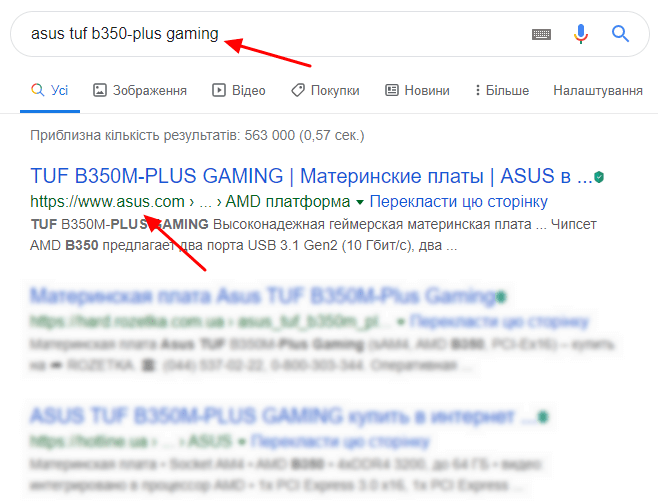
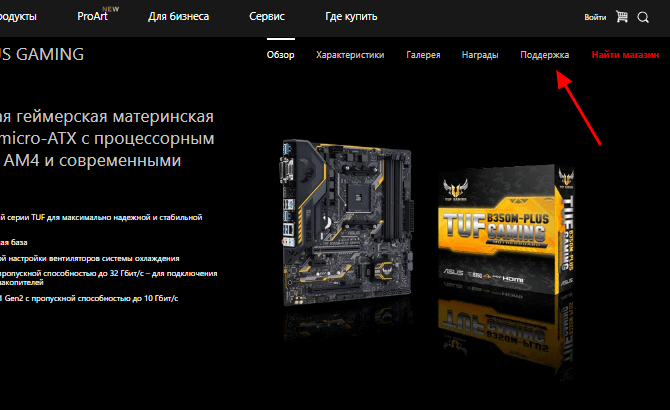
Дальше появится страница с различной технической информацией о вашей плате. Здесь можно скачать драйверы, утилиты и ознакомиться с руководством для пользователя. Для того чтобы проверить совместимость данной платы с процессорами нужно перейти в подраздел «Поддержка процессоров» или «Список поддерживаемых процессоров».
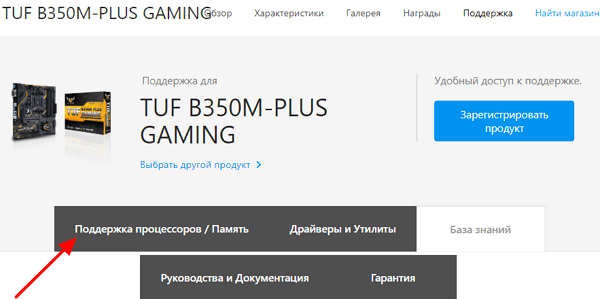
После этого вы попадете на страницу со онлайн таблицей процессоров, которые поддерживаются вашей материнской платой. Все модели, которые будут указаны в этом списке являются полностью совместимыми и с их использованием не будет никаких проблем.
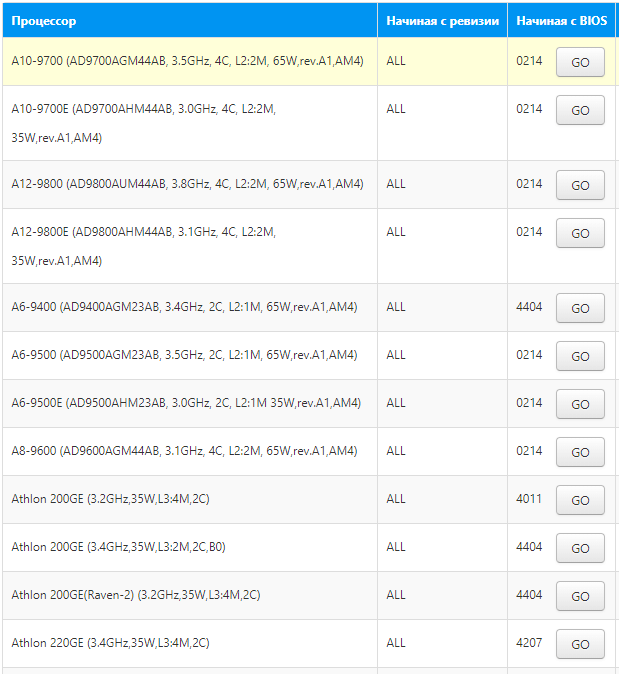
Но, здесь есть несколько моментов, о которых нужно знать:
Ревизия платы. В таблице совместимых процессоров будет указано с какой ревизии материнская плата поддерживает каждый из указанных процессоров. С этим редко бывают проблемы, поскольку обычно все ревизии платы поддерживают все процессоры.
Версия BIOS. В таблице совместимых процессоров всегда указывается версия BIOS, которая необходима для работы каждого из процессоров
Версия BIOS – это более важный момент, на который всегда нужно обращать внимание. Поскольку с неподходящим BIOS плата не сможет определить установленный чип и компьютер не запустится.
Если вы собираете новый компьютер с нуля, то нужно предполагать, что на плате установлен BIOS самой первой версии (самый старый) из тех, что есть в таблице. Если выбранный вами процессор работает с BIOS первой версии, значит все отлично, он полностью совместим с этой материнской платой. В противном случае перед покупкой нужно найти какую-то дополнительную информацию о версии BIOS или совместимости выбранной платы. Например, это можно уточнить в продавца материнской платы.
Если же вы подбираете новый процессор для уже работающего компьютера, то вы можете узнать текущую версию BIOS если перезагрузите компьютер и зайдете в интерфейс UEFI BIOS. Здесь эта информация должна присутствовать уже на первом экране, который появляется сразу после входа.
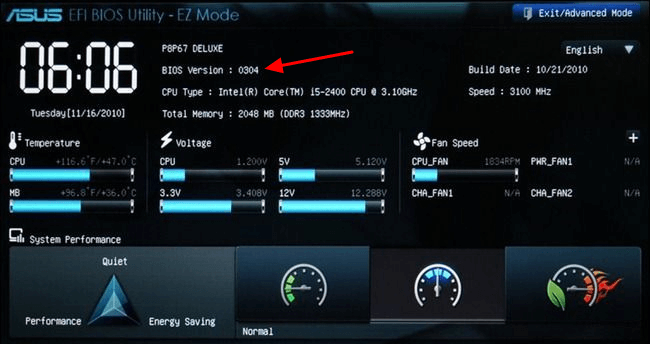
Также текущую версию BIOS можно посмотреть в программе CPU-Z. Запустите данную программу на своем компьютере и перейдите на вкладку «Mainboard». Здесь в блоке «BIOS» будет указан производитель BIOS, а также его версия и дата.
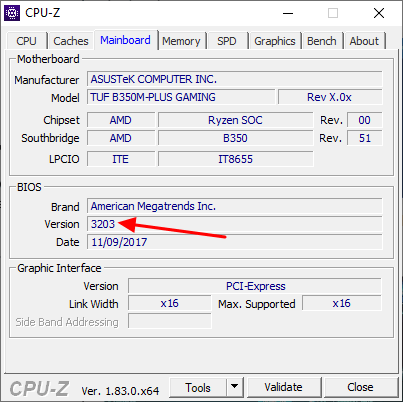
Если ваша текущая версия BIOS совпадает с той, что указана в списке совместимых процессоров, значит процессор 100% будет работать с вашей материнской платой. Также все будет работать если на плате установлена более новая версия BIOS, так как поддержка старых CPU обычно сохраняется в новых версиях BIOS (бывают исключения). В остальных случаях, перед установкой нового процессора вам нужно будет обновить BIOS до подходящей версии.
Что такое сокет на системной плате или ЦП?
LGA и PGA являются как бы противоположностями. LGA выглядит в виде разъёма, у которого выводятся ножки. На данные ножки в дальнейшем ляжет ЦП. PGA создан как бы в обратном порядке, ножки находятся на самом ЦП, а на материнке в разъёме есть соответствующие дырочки, чтобы в них вставить процессор.
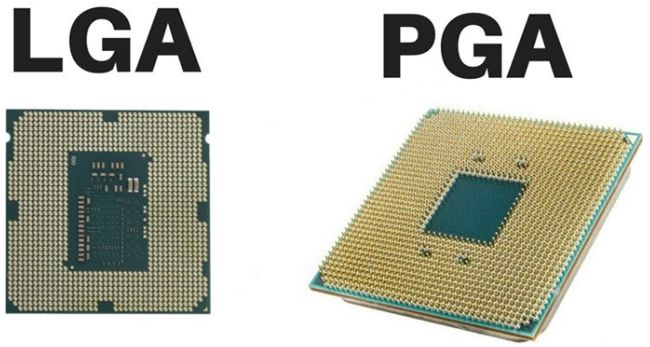
BGA как бы и не сокет вовсе, так как ЦП прикрепляется к материнке через пайку и если вы его захотите вынуть, у вас ничего не выйдет. Данный метод более дёшев, занимает меньше пространства и широкое распространение получил среди ноутбуков (в частности, в среде дешевых и тонких марок).
В наше время ситуация сложилась примерно так – Intel стал применять по большей части сокет LGA, а другой известный бренд AMD применяет в основном PGA (у него одно исключение Socket TR4).

Узнаём разъём ЦП исходя из модели материнки
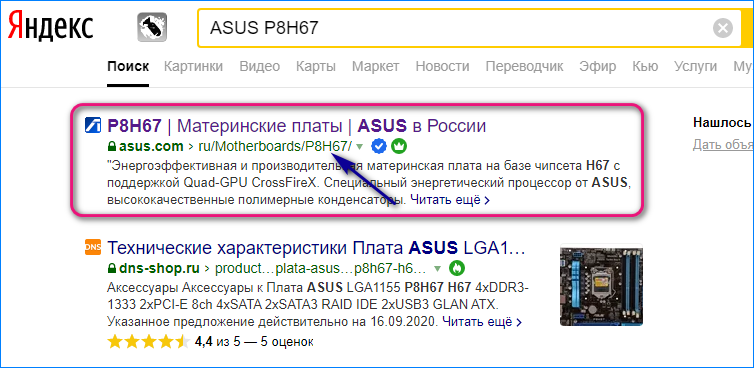
Пройдя по ссылочке, «Характеристика» на сайте, мы получим данные о socket системной платы:
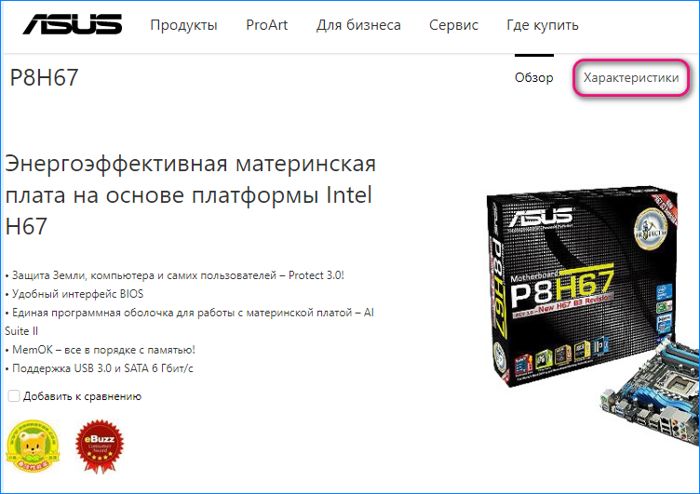
Данные о сокете на официальном сайте АСУС. У меня их Браузер Яндекс перевёл на русский язык.
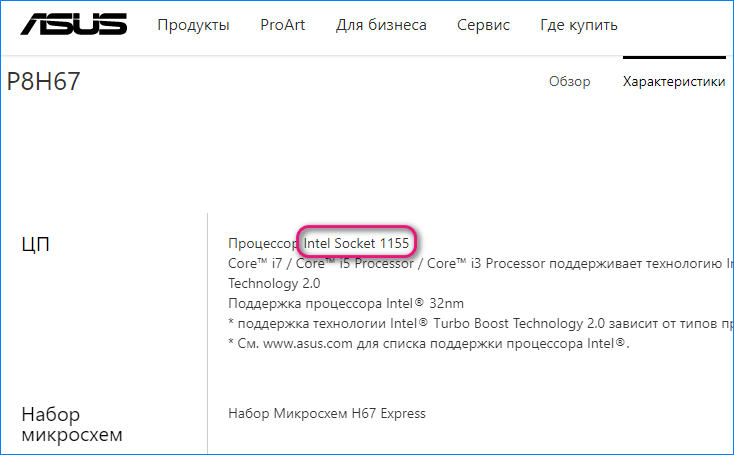
Тут же возможно найти перечень ЦП, которые будут совместимы с вашей материнкой. Вы найдёте на 100% прошедшие тест и в рабочем состоянии модели процессоров (но, это не означает, что если определённой модели в перечне нет, то она с ним функционировать не станет).
Мой процессор называется Intel Core i5 3470 (это стало ясно из инструкции), нужно вставить его название в поисковую систему и через поиск найти ресурс ark.intel.com (для ЦП Интел). Он стоит на 2 месте после рекламы.

Во вкладке «Спецификация корпуса» мы увидим «FCLGA1155». Становится понятно, что это и есть Сокет 1155.
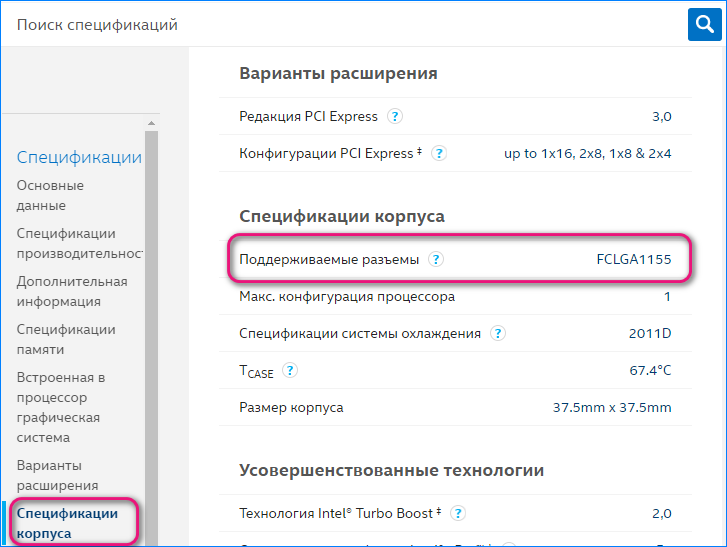
Жаль, но корпорация AMD не сочла нужным сделать таблицу спецификаций, как на сайте компании Интел. Данная таблица довольно удобна и частенько помогает пользователям.
Что это такое
 Основной и очень важный параметр материнки – сокет центрального процессора (socket CPU). Это размещённое на основной плате компьютера гнездо, предназначенное для установки в него CPU. И прежде чем соединить эти компоненты в одну слаженную систему, нужно определить, совместимы ли они между собой или нет. Это как подключать вилку в розетку, если вилка американского стандарта, а розетка европейского, то они, естественно, не подойдут друг к другу, и прибор не заработает.
Основной и очень важный параметр материнки – сокет центрального процессора (socket CPU). Это размещённое на основной плате компьютера гнездо, предназначенное для установки в него CPU. И прежде чем соединить эти компоненты в одну слаженную систему, нужно определить, совместимы ли они между собой или нет. Это как подключать вилку в розетку, если вилка американского стандарта, а розетка европейского, то они, естественно, не подойдут друг к другу, и прибор не заработает.
Как правило, в торговых точках по продаже компьютерных комплектующих, в ценнике на витрине либо в прайсе, всегда указываются основные параметры процессора, который продаётся. Вот среди этих параметров и указан тип сокета, к которому, подходит данный процессор. Главное при покупке – учитывать именно эту первостепенную характеристику CPU.
Это важно потому что, устанавливая процессор в гнездо материнки, при неправильном выборе сокета он просто не ляжет на своё место. В существующем на сегодня огромном выборе разъёмов, есть разделение на два основных вида:
- Сокеты для центральных процессоров от производителя AMD.
- Сокеты, предназначенные для процессоров, произведённых компанией Intel.
Если вдруг Вы еще не знали, то советуем прочитать о компьютере 21 века неттопе.
Как определить сокет на материнской плате
Простейший способ как можно узнать сокет материнской платы – воспользоваться инструкцией. В данном документе детально описываются все параметры аппаратного устройства. Откройте страницу с характеристиками и отыщите тип сокета. Как правило, в инструкции также указана линейка процессоров, которая подойдет к вашей материнской плате. Это очень удобно.
Если же инструкции у вас нет, однако вы знаете модель вашей материнки, то можно зайти на официальный интернет-сайт компании-производителя. Там надо указать название платы. В результате веб-ресурс выдаст вам исчерпывающий список с характеристиками аппаратного компонента. Среди них будет и такой параметр, как тип сокета.
Зачастую производители маркируют сокеты прямо на плате. Соответственно, вы можете узнать тип гнезда, просто взглянув на него. Для этого необходимо открутить боковую крышку системного блока и забраться внутрь корпуса вашего ПК. Затем надо добраться до процессора. Для этого нужно открутить систему охлаждения, которая состоит из вентилятора и радиатора. Сделав это, взгляните на гнездо, к которому подключен теперешний процессор.
Важно! Прежде чем раскручивать системный блок, необходимо отключить его от питания
Когда нежелательно применять сокет?
Особых противопоказаний в отношении сокета и сокетов нет. Один из недостатков — несовместимость с некоторыми видами браузеров, но этот минус уже практически изжил себя, так как сегодня около 95 % браузеров поддерживают сокеты.
Тем не менее иногда сокет вам всё же не нужен, и зависит это от того, с каким типом приложения вы будете работать. Например, вы создаёте простую CMS и вам совершенно нет нужды обеспечивать функциональность в режиме реального времени.
Не стоит применять сокет и в REST API, так как будет вполне достаточно стандартных HTTP-запросов (GET, DELETE, POST и PUT). В целом специалисты не рекомендует использовать сокет, если это не риалтайм-приложение, но вопрос о недостатках сокетов требует более детального рассмотрения в рамках отдельной статьи.
Практическое применение знаний
Сокет, хоть и лежит в основе сборки производительного агрегата, является деталью, которая в сама по себе не решает вопрос мощности устройства. Когда собираем компьютер, устанавливая несовместимые между собой компоненты, то минимальным разочарованием будет отсутствие требуемого результата, а максимальным – полный отказ в функциональности ПК
При желании обновить старый компьютер важно учитывать параметры сокета, который он может использовать для функционирования и только после этого выбирать подходящий разъём и процессор, предназначенный для этого совета. В ситуации, когда предусматривается сборка компьютера с «нуля», первоочерёдно необходимо определиться с выбором процессора, после чего подбирать материнскую плату для него с нужным Socket
При потребности замены исключительно материнской платы, необходимо подбирать модель, которая имеет Socket для работы с вашим процессором. Кроме этого, важно учитывать модификацию сокета при потребности обновления на компьютере вентилятора, так как несовместимые между собой детали невозможно будет на практике установить.
Как узнать сокет моей материнской платы
Тип используемого соединения ЦП и МП можно найти разными способами. Некоторые из них потребуют доступа пользователя внутрь ПК, некоторые позволят обойтись без вскрытия корпуса компьютера:
- Необходимо осмотреть МП и найти на ней обозначение разъёма. Оно всегда написано на подложке. Поэтому для этой цели не понадобится даже снимать кулер и ЦП.
- Эта информация обязательно содержится в инструкции к МП или ЦП. Если инструкция отсутствует, можно, зная наименования моделей этих устройств определить используемые типы разъёмов в своей системе, скачав информацию из Интернета. Для этого достаточно зайти на сайт поддержки производителя ЦП или материнки.
- В случае, если нет возможности вскрыть корпус ПК, а инструкция или какая-либо другая информация отсутствует, можно воспользоваться специальными программами системной диагностики, которые однозначно определят все интересующие параметры, в том числе и тип используемого сокета ЦП или МП.
Каждый из способов имеет свои достоинства и недостатки и используется в зависимости от обстоятельств. Самый надёжный, конечно же, первый, однако, получить доступ к системному блоку удаётся далеко не всегда. Он может быть, например, опечатан гарантийными пломбами.
Отправка данных через UDP
UDP — это протокол без установления соединения. Сообщения другим процессам или компьютерам отправляются без установления какого-либо соединения. Там нет автоматического подтверждения, если ваше сообщение было получено. UDP обычно используется в приложениях, чувствительных к задержке, или в приложениях, отправляющих широковещательные сообщения в сети.
Следующий код отправляет сообщение процессу, прослушивающему порт localhost 6667 с использованием UDP
Обратите внимание , что нет никакой необходимости «закрыть» сокет после отправки, поскольку UDP является установление соединения
Какие сокеты выпускались AMD
- Super Socket 7. Модифицированный вариант универсального сокета, задача которого максимальное раскрытие вычислительной мощности.
- Slot A. Представлен в 1999 году как решение для нового ЦП Athlon — главного конкурента Pentium III.
- Socket A (462). Модификация, которая поддерживала как дорогие «Атлоны», так и бюджетные Duron и впоследствии Sempron.
- 754. Обновление для 64-разрядных «Атлонов».
- 939. «Упрощенная» версия серверного Socket 940. Применялся с 2004 года.
- AM2. Выпущен в 2006 году как замена для двух предыдущих. Добавлена поддержка Phenom на архитектуре К10.
- AM2+. Модификация, выпущенная в 2007 году. Добавлена поддержка ядер Agena, Toliman и Kuma.

- AM3. Появился в 2009 году. Предназначен для процессоров, которые уже поддерживали DDR3.
- AM3+. Логическое развитие линейки, анонсированное в 2010 году. Ориентирован на высокопроизводительные процессоры с архитектурой Bulldozer .
- FM1. Представлен в 2011 году как решение для гибридных CPU с архитектурой Fusion.
- FM2. Выпускается с 2012 года для гибридных процессоров с ядрами Trinity и Richland.
- FM2+. В 2014 году добавлена поддержка микроархитектуры Steamroller.
- AM1. Появился в 2014 году для бюджетных ЦП семейства Kabini с микроархитектурой Jaguar.
- AM4. В 2016 году представлен как слот для процессоров бренда Ryzen на архитектуре Zen.
- TR4. Модификация под процессоры Ryzen Threadripper, выпущенная в 2017 году.
- Как и в предыдущем случае, последние два слота в списке пока что являются самыми актуальными на данный момент.
Также советую почитать о лучшем процессоре на сокет FM2 (уже на блоге).
На что еще влияет сокет (soket) процессора?
Помимо того, что уже тут написано, сокет процессора еще влияет на размер самого процессора. Вообще говоря, если попытаться выразиться совсем уж кратко — сокет процессора влияет на то, какой процессор будет в него установлен. Все остальное (например то что будет написано здесь далее по тексту) зависит от процессора, но мы то с вами знаем, что процессор и сокет — это два неразрывных понятия. Поэтому все те параметры, которые зависят от процессора (или на которые влияет процессор), зависят и от сокета этого процессора.
Пожалуй, приведу еще несколько моментов, на которые имеет возможность оказывать влияние процессор (или его сокет), иными словами — процессор или его сокет влияют на:
- Тип поддерживаемой оперативной памяти
- Частоту шины FSB
- Косвенно (по большей части — чипсет) на версию слота PCI-e
- На версию разъема SATA (тоже косвенно)
Как определить сокет у процессора
Основным компонентом, который выполняет главную задачу в работе компьютера, является CPU. И если он выходит из строя, то ничего не остаётся, как только поменять его на подобный по разъёму и характеристикам аналог. Вот тут и возникает задача по определению типа сокета. Есть множество вариантов это выяснить, и вот три основных и доступных.
По производителю и модели
Нетрудный метод с использованием доступа к Всемирной паутине (т. е., через интернет). Все необходимые данные о продукции, выпущенной той или иной компанией по производству материнских плат, имеются на официальных сайтах производителей. Информация никуда не прячется и может быть изучена, любым человеком. Стоит только вбить в поисковую строку нужные для этого данные.
Вот примерная последовательность действий:
Узнайте и введите в поиск наименование компании, которая изготовила материнскую плату.
Откройте сайт, официально представляющий производителя. В том случае, когда по каким-то причинам, сайт не открывается, то можно обратиться на сайт торговой компании, в которой вы приобрели компьютер.
Проведите поиск той модели материнки, которую имеете, в разделах продукции компании
Или воспользуйтесь специальным поиском по сайту.
Найдя, перейдите на страницу, описывающую характеристики платы, и обратите внимание, на место где указывается тип сокета. Вот и все, ничего сложного.
Через Speccy
- Скачайте и проинсталлируйте приложение Aida64 либо Speccy на свой компьютер. Далее, рассмотрим второй вариант. Откройте программу Speccy. И найдите в ней раздел с параметрами CPU, он должен называться «Центральный процессор».
- Далее, в выбранном разделе отыщите строку с наименованием «Конструктив» и ознакомьтесь с его содержимым. Именно здесь и будет указан тип сокета процессора.
- Примерно такие же действия, нужно будет выполнить при использовании программы Aida64. Раздел «Компьютер», подраздел DMI, далее в подразделе «Процессор», ищем строку со словом Socket.
В документации
 Этот метод самый лёгкий, но требует наличие документации приложенной к системному блоку при покупке. Среди множества инструкций к материнской плате, процессору, видеоадаптеру и другим комплектующим, из которых собран компьютер, подойдут те, что предназначены для CPU и материнки. Внимательно перелистайте весь мануал и отыщите в нём слова: разъем, тип сокета (socket). Вот именно там и должна быть информация о стандарте сокета материнской платы либо процессора.
Этот метод самый лёгкий, но требует наличие документации приложенной к системному блоку при покупке. Среди множества инструкций к материнской плате, процессору, видеоадаптеру и другим комплектующим, из которых собран компьютер, подойдут те, что предназначены для CPU и материнки. Внимательно перелистайте весь мануал и отыщите в нём слова: разъем, тип сокета (socket). Вот именно там и должна быть информация о стандарте сокета материнской платы либо процессора.
Персональный компьютер – вещь не дешёвая, а в некоторых вариантах исполнения даже может стоить как старенький подержанный автомобиль. И менять его очень часто – дело довольно невыгодное. Даже солидные и успешные компании делают это относительно редко. Но, несмотря на это, временами все же приходится проводить апгрейд и ускорять вычислительные способности любого компьютера.
Для этого и приходится разбирать старое «железо» и выяснять информацию о тех или иных характеристиках и параметрах. Однако нужно учитывать и свои способности к подобным процедурам. Тут, как в народе говорят: «не можешь – не берись». И если присутствует неуверенность в успехе такого мероприятия, то лучше тогда обратится в специальные сервисные центры или к отдельным опытным мастерам.